Cum să treceți cu ușurință în direct pe YouTube de pe un computer: Social Media Examiner
Video Youtube Youtube Live Youtube / / October 06, 2020
Doriți să intrați live pe YouTube fără instrumente scumpe de la terți? Vă întrebați cum să utilizați computerul pentru a transmite cu ușurință live pe YouTube?
În acest articol, veți descoperi cum să configurați, să programați și să transmiteți în direct de pe computer utilizând YouTube Studio. Veți găsi, de asemenea, funcții utile pentru a interacționa cu spectatorii dvs. live.
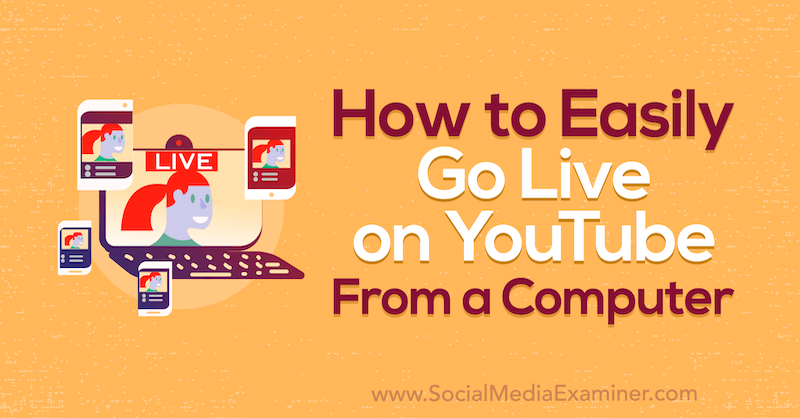
Pentru a afla cum să activați live pe YouTube de pe desktop, citiți articolul de mai jos pentru o prezentare ușoară de urmat sau vizionați acest videoclip:
# 1: activați fluxul live pentru canalul dvs. YouTube
Nu există reguli sau limite cu privire la cine poate intra în direct pe YouTube. În timp ce transmiterea de pe telefonul dvs. necesită 1.000 de abonați, oricine poate transmite în flux de pe laptop sau desktop.
Instrumentele terță parte vă pot oferi mai multe funcționalități și fluxuri live mai profesionale, dar iată secretul: nu trebuie să începeți de acolo. Puteți intra în direct pe YouTube doar cu computerul dvs. și un cont YouTube.
Înainte de a putea intra în direct pe YouTube, trebuie să vă asigurați că streamingul live este activat pe canalul dvs. Pentru a face acest lucru, faceți clic pe pictograma camerei video din colțul din dreapta sus al ecranului și selectați Treceți în direct.
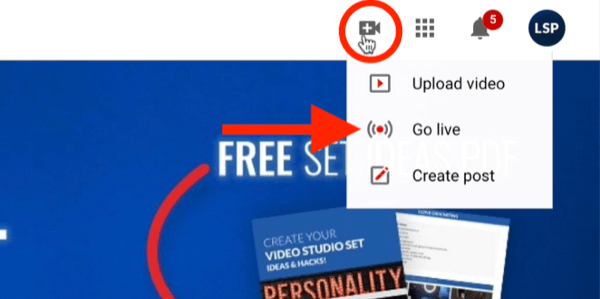
Odată ce ați terminat, poate dura până la 24 de ore pentru ca streamingul live să devină activ pe canalul dvs., așa că asigurați-vă că vă planificați din timp.
# 2: Configurați un flux live YouTube de pe computer
După ce streamingul live este activat pentru canalul dvs., sunteți gata să configurați primul videoclip YouTube Live.
Din nou, faceți clic pe pictograma camerei video din colțul din dreapta sus al ecranului și alegeți Intrați în direct. Aceasta vă va duce la tabloul de bord live-streaming YouTube cu toate instrumentele integrate. Rețineți că, dacă se întâmplă să faceți clic departe de această vizualizare, trebuie să vă asigurați că Webcam este selectat în navigarea din stânga.
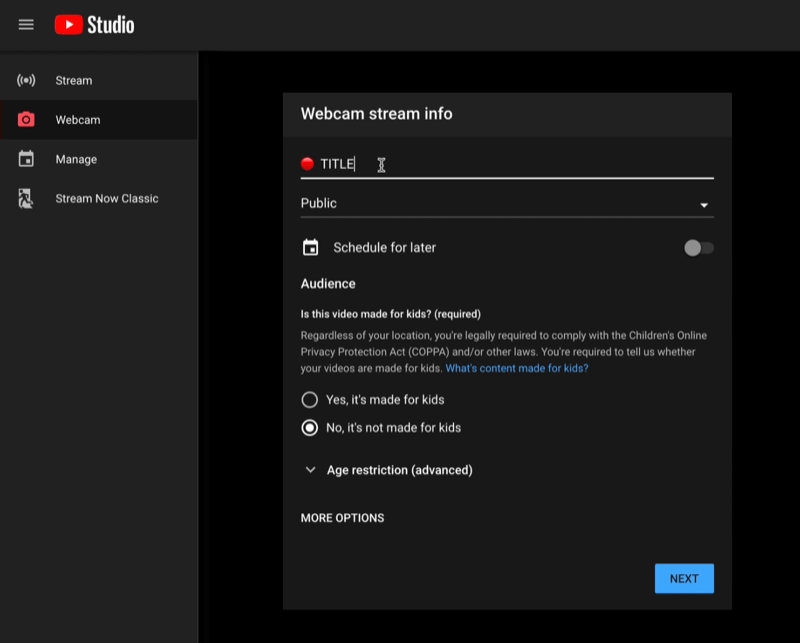
În fereastra Informații flux Webcam, completați detaliile despre videoclipul dvs. YouTube Live. Începeți prin tastarea titlului. Asigurați-vă că este la fața locului. Face cercetarea cuvintelor cheie titlul fluxului live este la fel de important ca și videoclipurile înregistrate pentru a crea conținut care poate fi căutat. YouTube vă va favoriza transmisia live în timp ce sunteți live dacă faceți titlul căutabil.
Apoi, decideți dacă doriți ca fluxul dvs. live să fie public sau nelistat. Desigur, selectați Public dacă doriți ca publicul dvs. să îl vadă.
Sfat Pro: Vă recomandăm testarea înainte de a intra în direct pe YouTube, lucru pe care îl puteți face alegând Nelistat aici.
Veți vedea, de asemenea, opțiunea de a vă programa fluxul live pentru mai târziu. Avantajul programării unui flux este că YouTube va genera un link pe care îl puteți folosi pentru a-l promova. Nu vă așteptați doar că, dacă veți intra în direct, vor veni oameni. Trebuie să vă preluați controlul asupra spectatorilor, mai degrabă decât să îl lăsați pe mâna algoritmului. Așadar, folosiți-vă platformele de socializare, lista de e-mailuri și orice alte materiale pentru a vă promova fluxul live din timp. În acest fel, nu vă veți baza pur și simplu pe notificările YouTube pentru a determina oamenii să apară.
Notă: dacă alegeți să vă programați fluxul live, veți reveni în această interfață pentru a-l prelua mai târziu. În acel moment, faceți clic pe Gestionați din partea stângă a ecranului pentru a vedea toate fluxurile live programate. Faceți clic pe meniul hamburger pentru videoclipul dvs. pentru a edita setările video live sau pentru a obține un link care poate fi partajat care îl va copia în clipboard. Când sunteți gata de difuzare, faceți clic pe videoclipul programat de aici și sunteți gata să plecați.
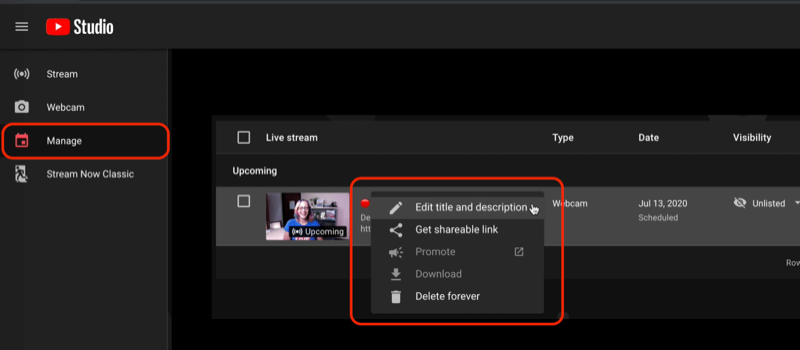
Continuând cu configurarea YouTube Live, alegeți publicul următor. Videoclipul dvs. este creat pentru copii sau nu?
Faceți clic pe Mai multe opțiuni din partea de jos a ferestrei pentru a accesa și mai multe setări. Puteți alege categoria dvs., precum și camera și microfonul (dacă aveți acele dispozitive USB conectate).
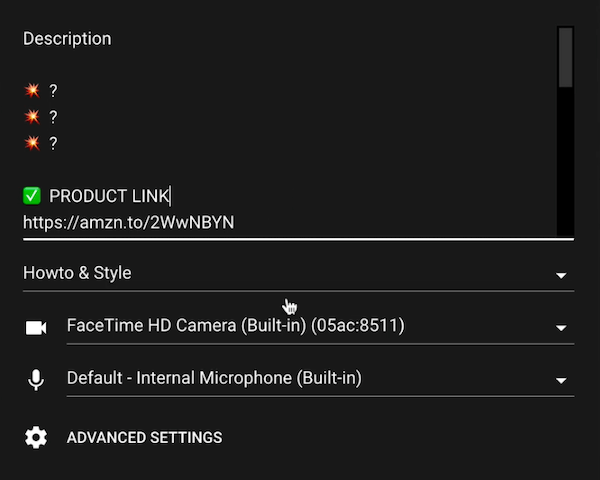
Când ați terminat, dați clic pe Următorul.
YouTube vă cere acum să zâmbiți pentru o miniatură. În timp ce am pozat pentru o miniatură prostească de mai jos, vă recomand pregătiți miniaturile în avans. Dacă doriți să reluați miniatura sau să încărcați o miniatură personalizată, faceți clic pe pictograma creion.
Această fereastră afișează, de asemenea, titlul, categoria și setările de confidențialitate, astfel încât să puteți verifica din nou aceste informații înainte de a intra în direct. Dacă totul arată bine, faceți clic pe Accesați live pentru a începe fluxul live.
Devenirea expertului recunoscut (Masterclass GRATUIT)

Te-ai întrebat vreodată cât de mult ai putea realiza dacă ai fi un profesionist recunoscut în industria ta? Atât de mulți oameni presupun că „așa și așa” are un blocaj în industrie sau că a ajunge la vârf înseamnă că trebuie să se comporte în afara zonei lor de confort. Nimic din toate acestea nu este adevărat. Ești invitat la un masterclass live cu Michael Stelzner (fondator al Social Media Examiner). Veți vedea cum puteți trece de la a vă simți ca o voce mică într-o industrie aglomerată la a vă construi autoritatea cu încredere.
ÎNREGISTRĂ-TE ACUM - ESTE GRATUIT!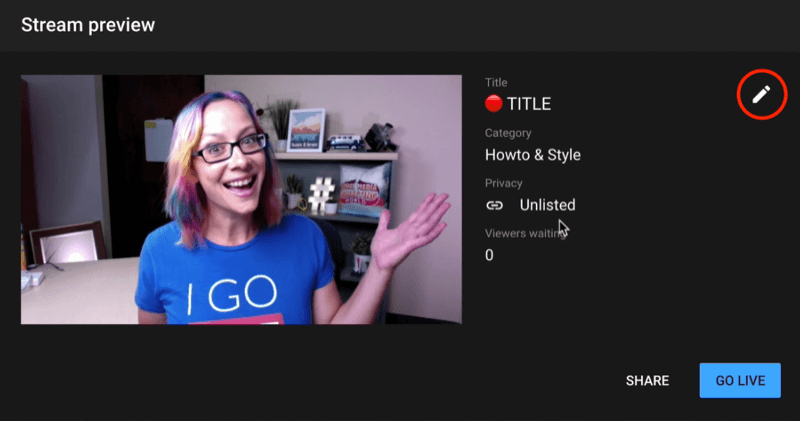
Sfat Pro: Când transmiteți în flux live, asigurați-vă că planificați cele mai bune performanțe de pe computer. Stream-ul live este, bine, live. Nu este dacă ceva nu va merge bine, este cand. Închideți orice aplicație de sincronizare în fundal, cum ar fi Google Drive sau Dropbox și orice alte aplicații pe care nu le utilizați în timpul fluxului. De asemenea, efectuați o nouă repornire înainte de a intra în direct. Toate aceste lucruri vă pot ajuta să aveți un flux mai bun și mai lin.
# 3: Gestionați YouTube Live Video de pe computer
Odată ce trăiești, începe să vorbești cu publicul tău. Veți vedea un buton roșu pe ecran care vă anunță că sunteți live. Interfața vă va spune cât ați trăit și numărul de vizualizări și aprecieri pe care le-ați primit.
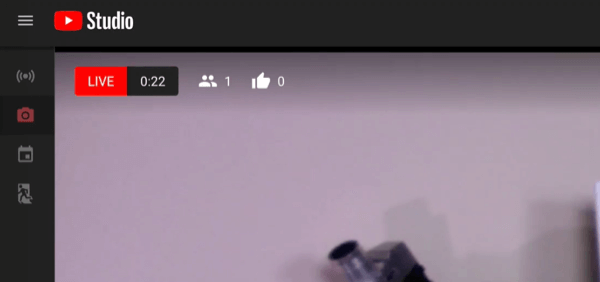
În partea dreaptă a ecranului este camera de chat, unde puteți vedea comentariile spectatorilor și puteți discuta cu ei.
În ceea ce privește interfața YouTube Studio, există câteva lucruri la care trebuie să acordați atenție atunci când vă gestionați fluxul live. Dacă nu aveți un moderator și cineva lasă un comentariu rău, puteți trece cu mouse-ul peste comentariu și faceți clic pe cele trei puncte de lângă acesta. De aici, puteți să raportați sau să eliminați utilizatorul, să îl puneți în timeout sau să îl ascundeți pe canalul dvs., ceea ce înseamnă că acesta va putea în continuare să comenteze, dar nimeni nu îl va vedea. De asemenea, puteți adăuga o persoană ca moderator de aici.
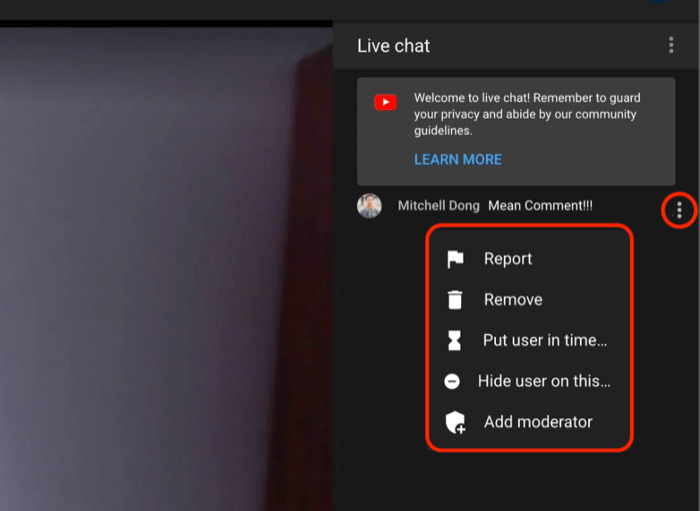
Dacă faceți clic pe meniul cu trei puncte de lângă Chat live, puteți vedea cine urmărește și scoate chatul, ceea ce este util dacă aveți un al doilea ecran și preferați să monitorizați comentariile acolo.

În partea de jos a ecranului, veți găsi alte funcții utile, inclusiv un contor audio. Faceți clic pe pictograma microfonului dacă trebuie să dezactivați microfonul. Dacă faceți clic pe pictograma săgeată, este ușor să luați un link care poate fi partajat fără a fi nevoie să intrați în Creator Studio și în managerul dvs. de videoclipuri.
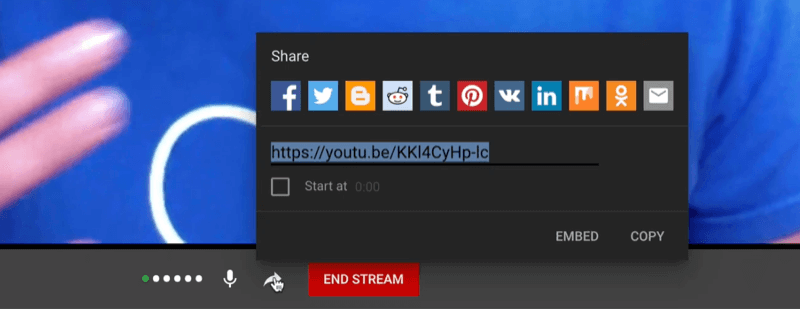
Când sunteți gata să încheiați fluxul, faceți clic pe Încheiere flux în partea de jos a ecranului.
# 4: Vizualizați YouTube Live Analytics
După ce terminați videoclipul YouTube Live, veți primi imediat câteva analize, astfel încât să puteți sărbători succesul difuzării dvs.
Câți spectatori simultani ați obținut? Câți abonați noi au venit din fluxul tău live? Cât timp au urmărit și cât a fost fluxul tău? Toate acestea sunt detalii minunate de aflat despre conținutul dvs. YouTube Live. Și vă puteți scufunda mai adânc în analize pe măsură ce reluarea continuă, desigur.
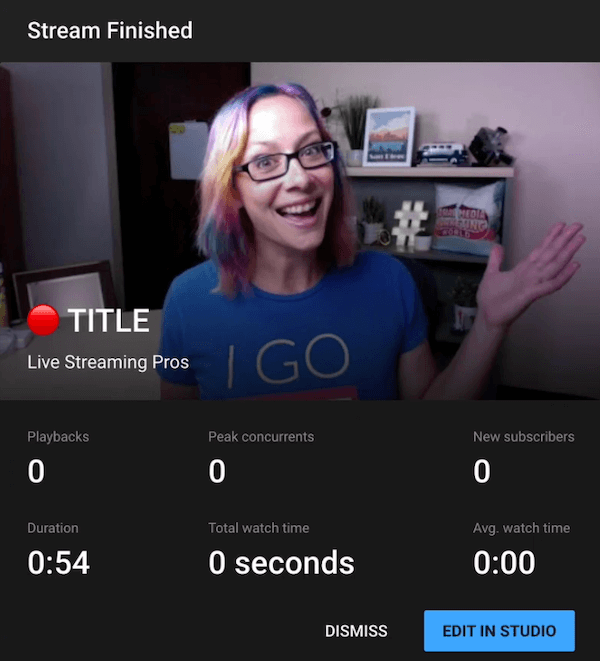
Concluzie
Deoarece știu că doriți să puneți cel mai bun picior al afacerii dvs., trebuie să înțelegeți limitele streamingului din instrumentul integrat YouTube. Nu va fi fluxul live de cea mai înaltă calitate, dar este o modalitate ușoară de a începe rapid.
Pentru a înțelege mai bine diferența de calitate, descriu acest lucru ca fiind cele patru niveluri de streaming live:
- Primul nivel este telefonul tău. Intrarea în direct este foarte ușoară și rapidă, deoarece aveți tot ce aveți nevoie.
- Nivelul doi este serviciile bazate pe browser sau cloud, la fel cum v-am arătat pe YouTube.com.
- Nivelul trei este activat de la software-ul terță parte descărcat pe computerul dvs., indiferent dacă sunteți pe un Mac sau PC. Acest lucru vă oferă mult mai mult control asupra calității pe care o trimiteți.
- Nivelul patru este adăugând echipament la studioul dvs. video deci intrarea în direct este un buton simplu.
Tu ce crezi? Vrei să încerci să treci live pe YouTube prin computer? Împărtășiți-vă gândurile în comentarii.
Mai multe articole despre marketingul pe YouTube:
- Aflați cinci moduri de a genera clienți potențiali calzi de pe canalul dvs. YouTube.
- Găsiți trei moduri simple de a crește timpul pe care oamenii îl petrec vizionând videoclipurile dvs. pe YouTube.
- Descoperiți diferite tipuri de videoclipuri pe care să le creați pentru o pâlnie de vânzare YouTube.
